Быстро добавляйте элементы по углу или относительному положению, нажав «R».’
Помимо традиционных методов моделирования в Структурное 3D, Функция Relative Member SkyCiv дает пользователям еще один способ быстрее и проще моделировать свои структуры..
Чтобы использовать Относительный член функция, сначала выберите узел и либо:
а ) нажмите «Р», или
б) Щелкните правой кнопкой мыши узел и выберите Добавить относительного члена.
Это вызовет небольшое всплывающее окно, которое можно перемещать по пространству модели, чтобы лучше просматривать, как показано ниже.:
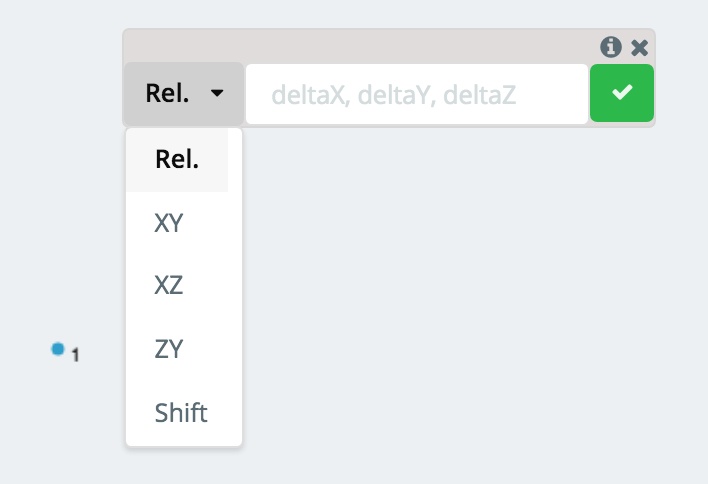
Отсюда, используйте раскрывающийся список, чтобы выбрать метод добавления относительного члена и поле ввода, чтобы ввести необходимые данные. Есть два основных метода (отн., Длина/угол) для добавления относительных членов, который будет рассмотрен ниже:
Добавление относительного элемента с использованием проекции глобальной оси
В “отн.” метод является методом по умолчанию для добавления относительного члена. Три значения, показанные в поле ввода (дельтаX, дельтаY, дельтаZ) соответствуют изменению положения от выбранного узла к вновь сгенерированному узлу. Это особенно полезно для моделирования в трехмерном пространстве, когда известно изменение X., И, и Z между конечными точками.
пример:
Если выбранный узел, сказать узел 1, находится на позиции (0,1,4) и вы хотели сгенерировать участника из узла 1 к узлу в (10,12,8), сказать узел 2, ты бы поставил (10,11,4) как значения для (дельтаX, дельтаY, дельтаZ). Проекция на новый узел будет показана пунктирной линией.:
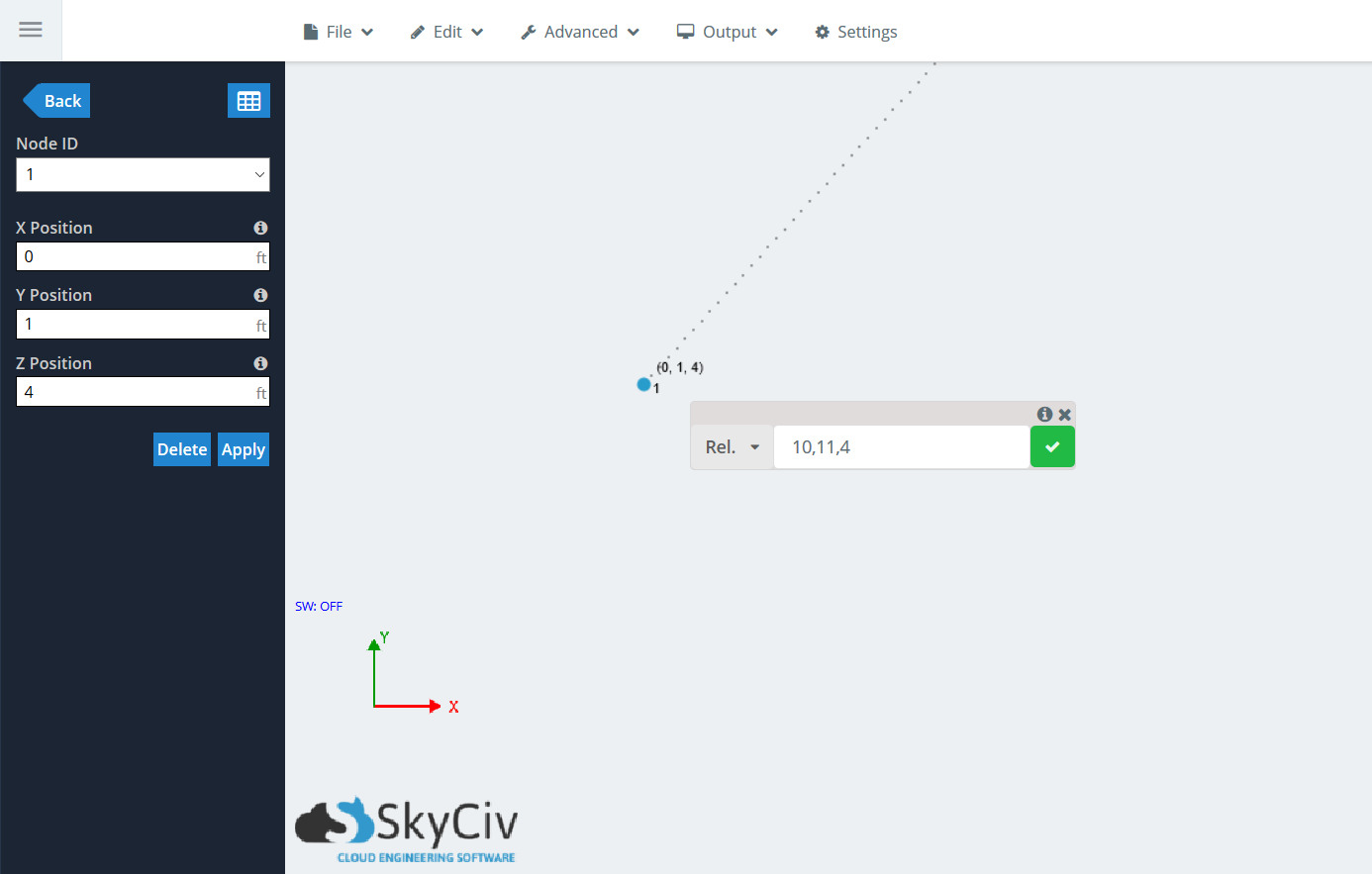
Щелкните зеленую галочку, или ударить неподвижная точка в пространстве, которая не движется, принять поколение члена. Окно относительного члена останется открытым, поэтому вы можете связать несколько членов подряд.. Если вы решите создать еще одного члена, исходный узел будет Node 2, поэтому значения дельты будут относительно него, не узел 1.
Обратите внимание на изображение ниже, что в то время как пунктирная линия проекции показывает, он будет отображать длину члена, аналогично использованию инструмента «Перо»:
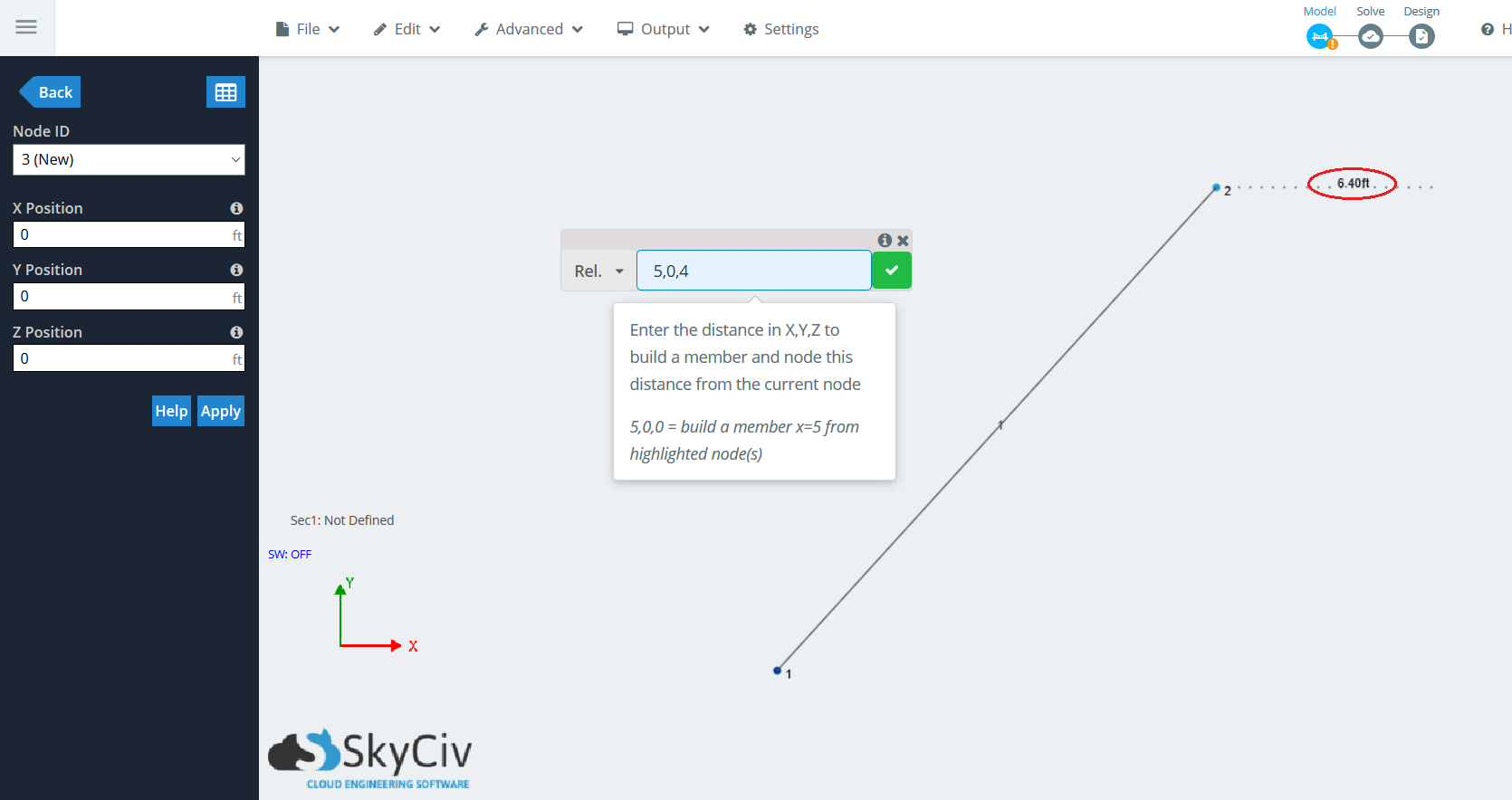
Добавление относительного элемента с использованием угла и длины
Этот метод позволяет пользователям быстро вводить длину и угол стержня для быстрого углового стержня.. Это полезно при моделировании в 2D-пространстве, когда вы знаете угол и длину элемента, который хотите создать.. Вы можете создать стержень из выбранного узла, введя угол от горизонтали (против часовой стрелки) и длина члена.
Потому что существует бесконечное количество плоскостей, которые можно использовать для создания узла в трехмерном пространстве., пользователи имеют возможность использовать этот метод с одной из трех глобальных осевых плоскостей.: XY, YZ, и XZ. Два значения, показанные в поле ввода этих трех опций (угол, длина) соответствуют углу в градусах от горизонтали и длине стержня, соответственно.
пример:
Допустим, вы хотите создать угловой элемент в плоскости XY, исходящий из узла в (О,О,О), сказать узел 1. Вы знаете, что член сидит в 30 градусный угол от горизонтали, в этом случае ось X, и является 12 футов в длину. Выберите узел, нажмите ‘R’ поднять Относительный член функция. Щелкните раскрывающийся список и перейдите к “XY”. Вставить (30,12) в поле ввода, проекция снова будет отображаться в виде пунктирной линии:
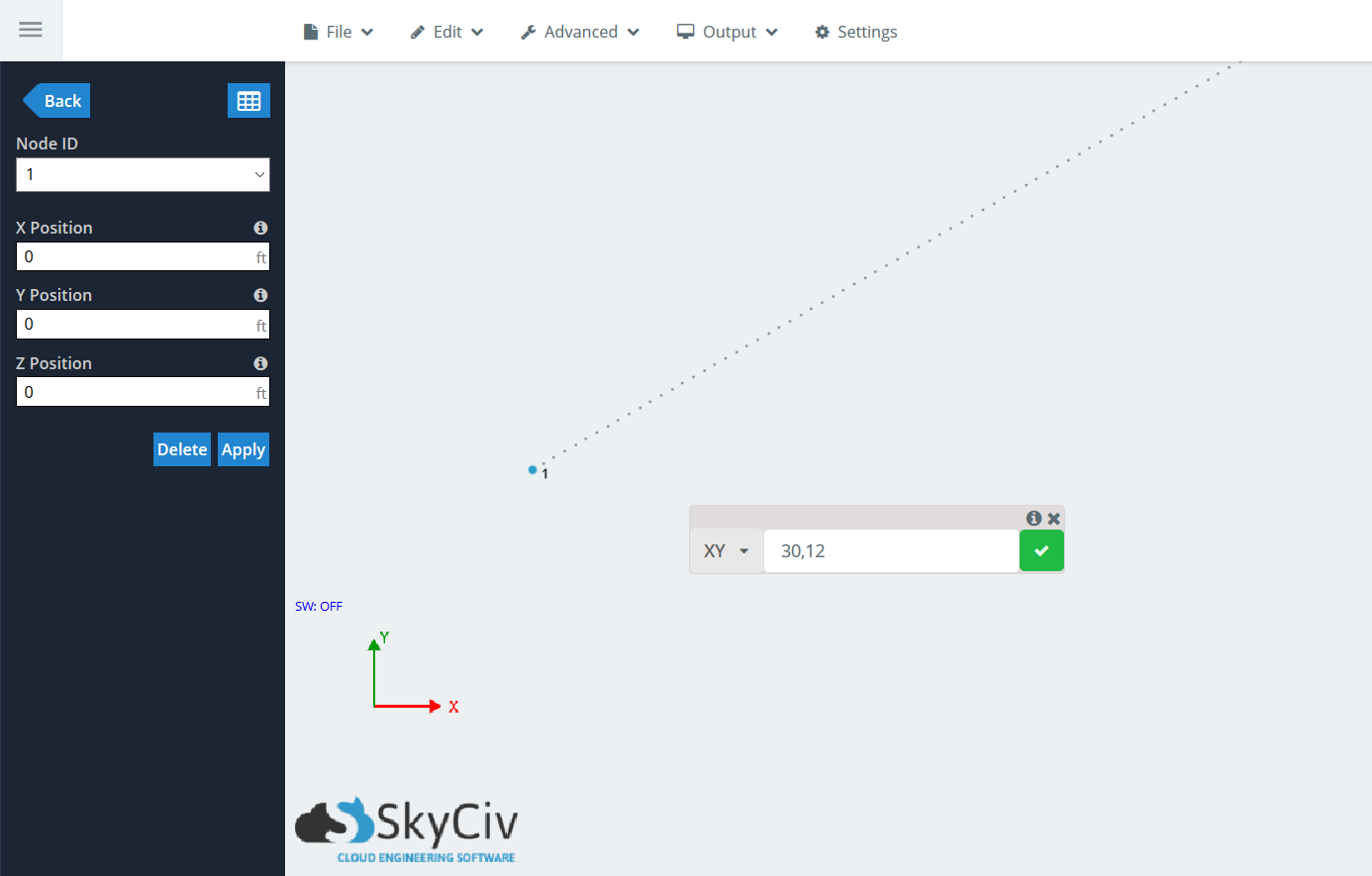
Щелкните зеленую галочку, или ударить неподвижная точка в пространстве, которая не движется, принять поколение члена. Окно относительного члена останется открытым, поэтому вы можете связать несколько членов подряд.. Если вы решите создать еще одного члена, исходный узел будет Node 2, поэтому значения дельты будут относительно него, не узел 1.
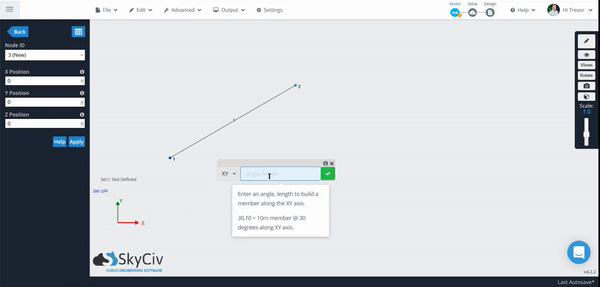
Добавление нескольких относительных элементов одновременно
То же Относительный член функция-член может использоваться не только для создания отдельных элементов, но несколько одновременно. Рабочий процесс такой же, за исключением того, что пользователи могут выбрать несколько узлов, из которых они хотят создать относительные члены. Эти узлы не обязательно должны лежать в одной плоскости и могут находиться в любом месте проекта..
пример:
Для этого примера, давайте посмотрим на простую приподнятую платформу, которую можно очень легко сгенерировать с помощью Шаблоны сборки в Структурном 3D. Начните с нажатия Ctrl и перетаскивания справа налево, чтобы выбрать самый верхний “пол” узлов и членов.
Заметка: В Относительный член функция генерирует элементы только из узлов, не от членов.
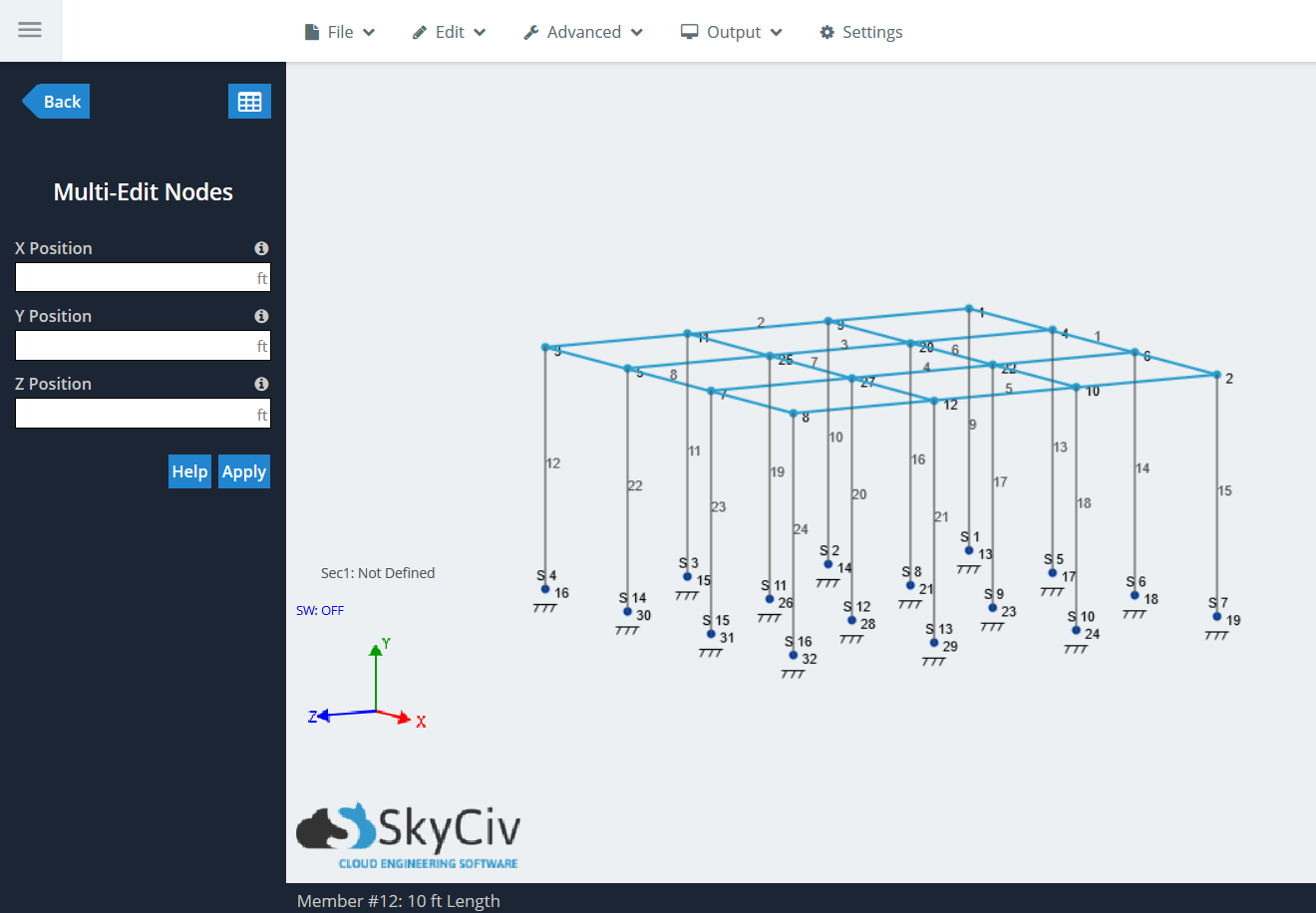
Сейчас же, создать относительных членов с помощью “отн.” функция. Нажмите “р” поднять Относительный член функцию и введите (10,10,2) для наших значений дельты. Вы увидите, что есть линия проекции, показывающая линию стержня в дополнение к длине стержня.:
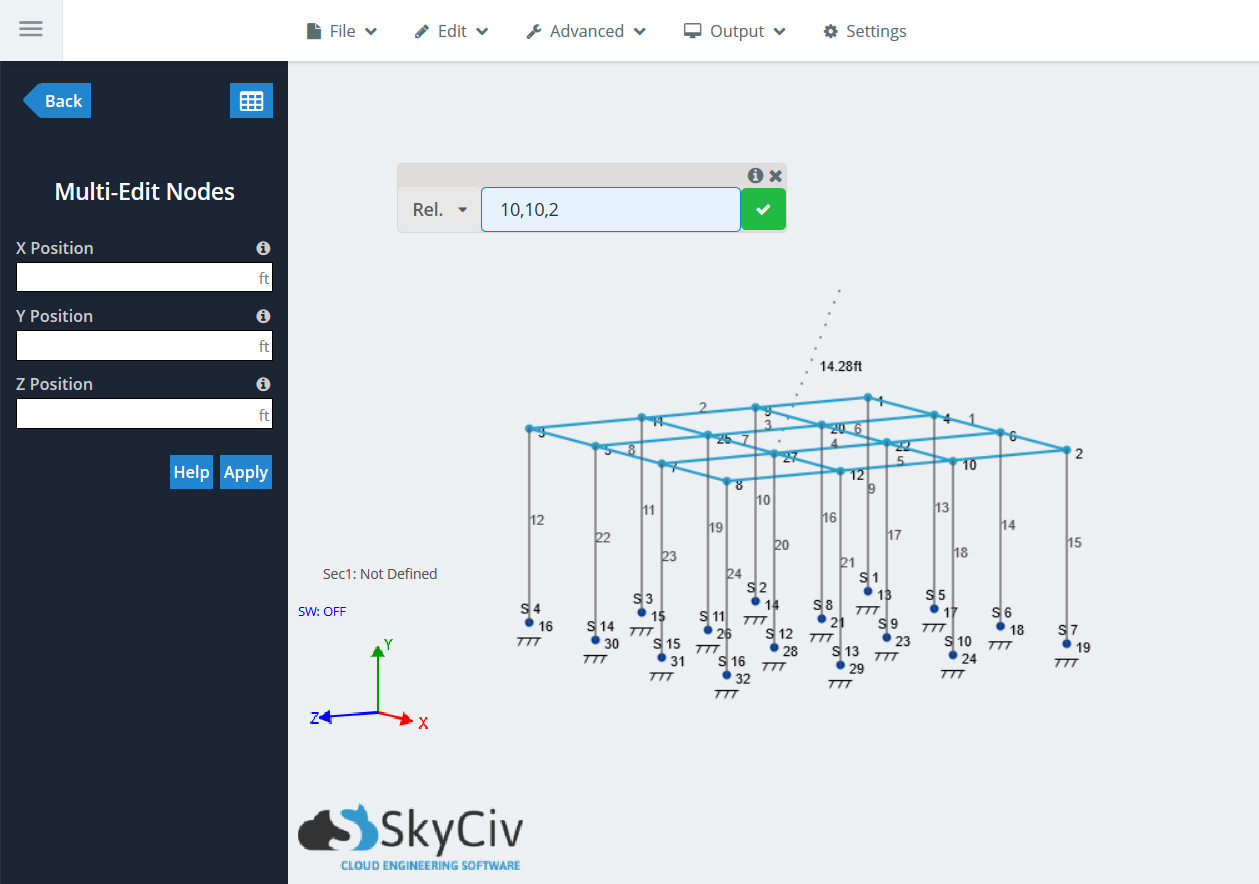
Щелкните зеленую галочку, чтобы сгенерировать элементы. Вы должны увидеть элемент и узел, созданный для каждого узла, который был выбран в процессе..
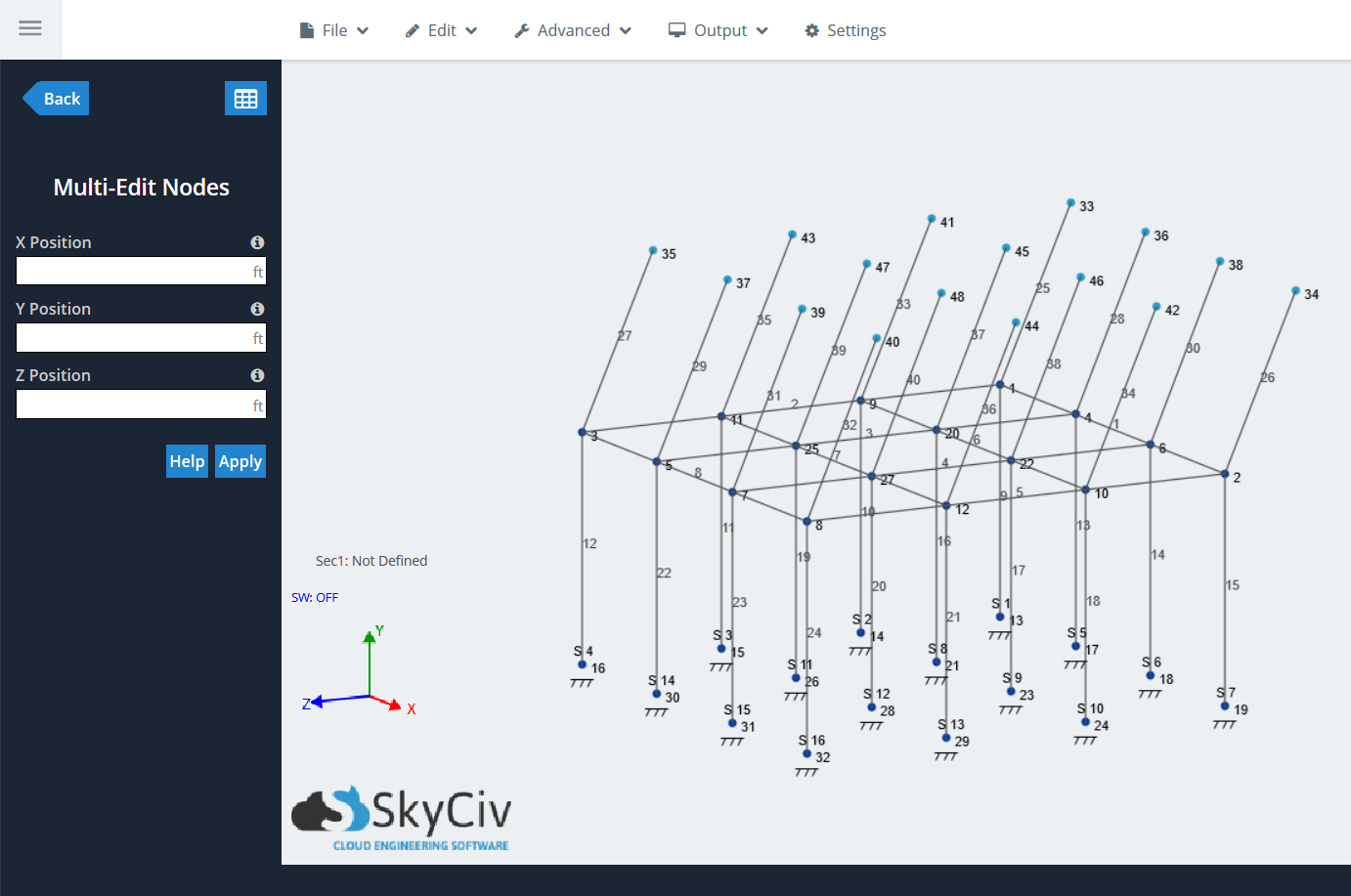
Возможность одновременного добавления нескольких относительных элементов открывает перед пользователями почти неограниченные возможности моделирования.. Попробуйте это в следующий раз, когда вы моделируете проект.
Shift при использовании относительной функции-члена
Последней полезной функцией, расположенной в функции Relative Member, является “Сдвиг”, который является последним пунктом в раскрывающемся меню. Это быстрый и простой способ использовать ту же функцию Shift Nodes., находится в редактировать > операции > Узлы сдвига. Один или несколько узлов можно перемещать в трехмерном пространстве., и будет оставаться на связи с членами. Подобно “отн.” функция, пользователи должны ввести проекционные расстояния для каждой глобальной оси..
пример:
Использование той же приподнятой платформы в последнем примере, повторите выделение тех же элементов на “верхний этаж” платформы. Нажмите “р” и найти “Сдвиг” в раскрывающемся списке. Введите те же значения, что и раньше: (10,10,2). При использовании функции сдвига, линия проекции не будет отображаться, потому что новый элемент не создается:
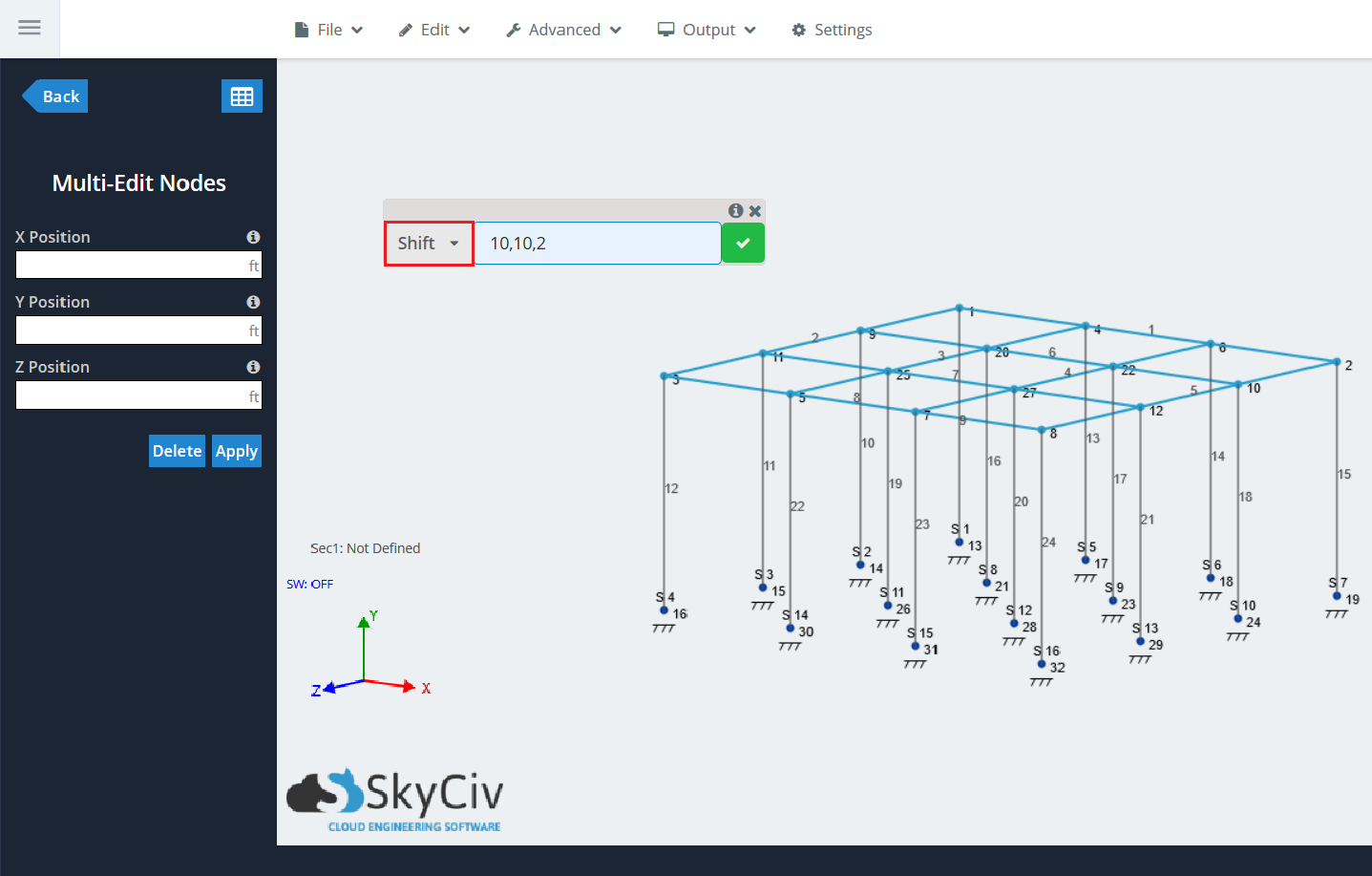
Нажмите на зеленую галочку. Все предыдущие выбранные узлы теперь переместятся в указанное место., перемещение членов, а также:
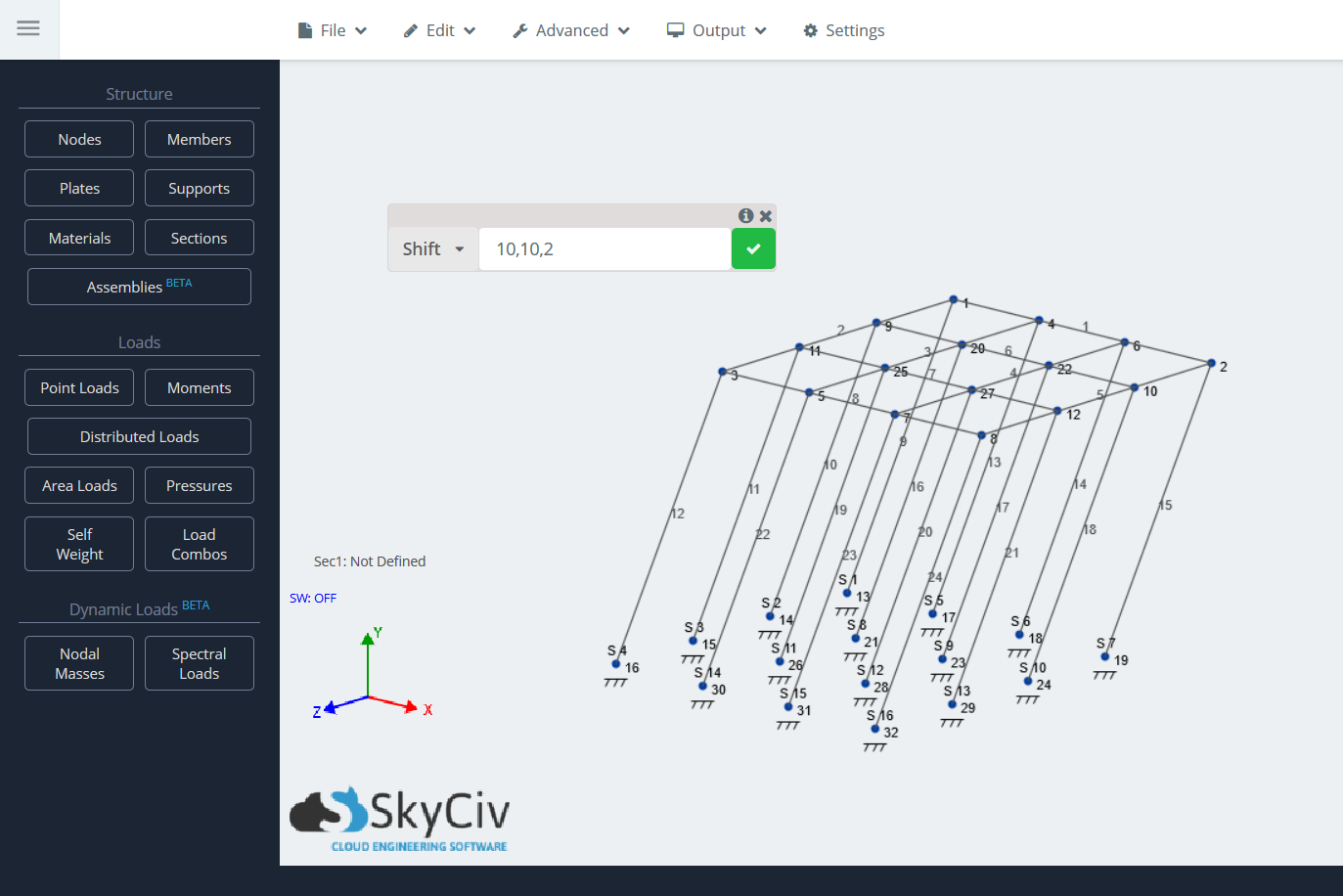
Заметка: Это также можно сделать с помощью отдельных узлов..

